Somos apenas servos de nossos hábitos. Depois que você desenvolve o hábito de usar a Siri, não tê-la por perto pode ser doloroso. Isso é particularmente importante para pessoas que usam o Siri para definir lembretes e usam consultas de controle de voz para rastrear informações e notícias regularmente. Problemas relacionados ao Siri foram relatados por vários usuários, especialmente após a atualização para Ios 9. Na maioria das vezes, esses problemas geralmente desaparecem com uma reinicialização rápida do dispositivo, no entanto, existem muitas vezes situações em que tentamos de tudo e ainda estamos presos aos problemas de não ter Siri.
Neste artigo, abordaremos alguns dos princípios básicos sobre a solução de problemas do Siri. O artigo é centrado em dicas enviadas pelo usuário e em algumas das coisas comuns a serem verificadas no caso de Problemas de Siri.
Você tem um dispositivo compatível com Siri?
O primeiro aspecto da solução de problemas é garantir que o Siri seja de fato compatível com o seu iDevice. Nem todos os dispositivos Ios funcionam com Siri. Um equívoco comum é que, se você atualizar / atualizar seu dispositivo Ios para a versão Ios mais recente, isso permitirá que você use todos os recursos que não estavam disponíveis anteriormente. Infelizmente, alguns dos recursos dependem do hardware. Por exemplo, você não poderá usar os recursos de voz do Siri com um iPad 2 mais antigo. Os dispositivos que suportam Siri são iPhone 4s ou posterior, iPad Pro, iPad Air ou posterior, iPad 3
rd Geração ou posterior, iPad mini ou posterior, ipad touch 5º geração. Macs não suportam Siri.O recurso Siri é compatível com sua região?
Agora, se você tiver um dispositivo compatível com Siri, a próxima etapa é certificar-se de que sua região oferece suporte ao aplicativo Siri apropriado e aos recursos. Alguns aspectos do Siri, como fazer reservas em restaurantes ou descobrir avaliações de restaurantes, são limitado a regiões específicas e não estão universalmente disponíveis. A mesma limitação se aplica a críticas e horários de exibição de filmes. Este recurso é compatível apenas com os seguintes países: Austrália, Canadá, Reino Unido e EUA.
Guia de configurações básicas
Agora que estabelecemos os parâmetros do dispositivo e da região para usar o Siri e seus recursos, vamos explorar e ter certeza de que temos as configurações corretas em nosso dispositivo para usar o Siri. Você deve se certificar de que seu dispositivo está conectado à Internet via Wi-fi ou dados de celular.
Conteúdo
- Dica - 1 Configurações básicas no seu dispositivo
- Dica - 2 Identificando problemas relacionados ao hardware.
- Dica - 3. Alternando as configurações do Siri com uma reinicialização.
- Postagens relacionadas:
Dica - 1 Configurações básicas no seu dispositivo
Passo 1. A primeira das configurações é certificar-se de que o Siri está ligado nas configurações do seu dispositivo.
Vá em Ajustes> Geral> Siri e certifique-se de que está LIGADO. Se você estiver em Ajustes> Geral e não vir a opção Siri, isso significa que em algum momento no passado restringiu seu Siri em Configurações de restrição. Vá para a etapa 2 e remova as restrições antes de ativar as configurações da Siri nesta etapa.
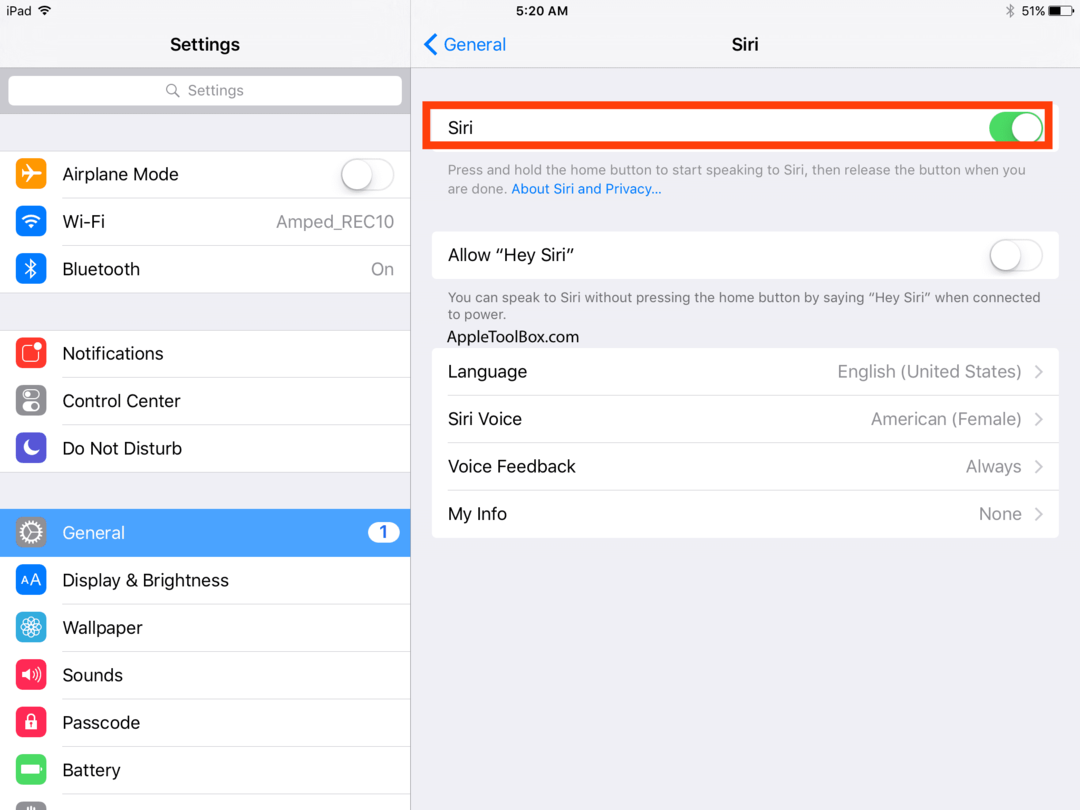
Passo 2. Certifique-se de que você não tem restrições para o Siri acessando
Configurações> Geral> Restrições> Siri. Depois de ativar o Siri aqui, você poderá ver as configurações na Etapa 1 e poderá confirmar que ativou o Siri. DESLIGUE e depois LIGUE. Às vezes, alternar as configurações funciona quando seguido por uma reinicialização.
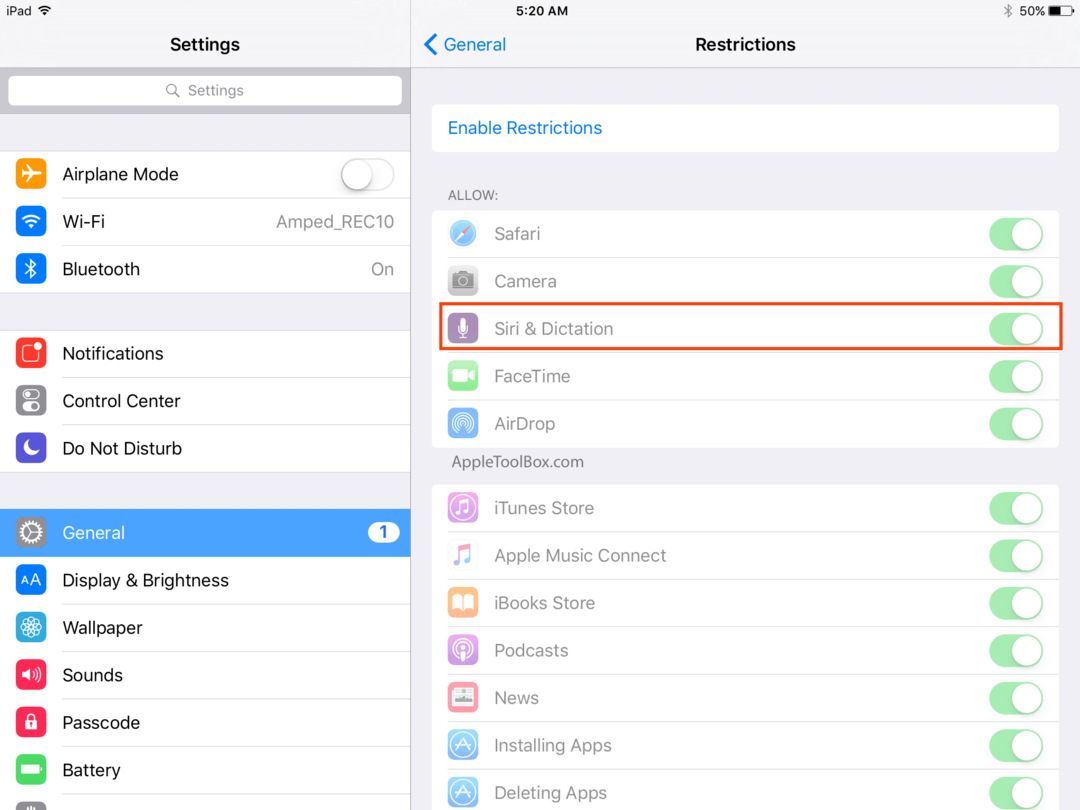
Etapa 3. Reinicie o seu iDevice e verifique se o Siri está funcionando.
Dica - 2 Identificando problemas relacionados ao hardware.
Neste ponto, você se certificou de que todas as configurações descritas acima estão em vigor, mas ainda não é capaz de usar o Siri em seu idevice. Nesta etapa, queremos ter certeza de que os problemas relacionados ao hardware com o seu microfone não são o problema principal. Esta etapa tem como objetivo descartar problemas relacionados ao microfone.
Passo 1. Se o seu telefone tiver uma capa protetora, remova-a nesta etapa.
Passo 2. Tente usar seu telefone com um fone de ouvido, conectando-o à entrada do fone de ouvido. O Siri funciona com seus fones de ouvido? Se o Siri funcionar com os seus fones de ouvido, pode ser que o microfone do seu idevice esteja com defeito. Antes de termos 100% de certeza de que esse problema está relacionado a um microfone com defeito, precisaremos testar a funcionalidade do microfone.
Etapa 3. Para testar o microfone principal na parte inferior do seu iPhone, abra Memorandos de voz e toque no ícone de gravação. Em seguida, fale no microfone e toque no ícone de reprodução para reproduzir a gravação. Você deve ser capaz de ouvir sua voz claramente.
Passo 4. Se você estiver usando um ipad em vez do iphone, grave um vídeo usando o aplicativo Câmera e reproduza a gravação. Você também pode usar o FaceTime para fazer uma chamada de vídeo ou áudio para testar a qualidade do som.
Etapa - 5. A outra maneira de confirmar a condição do microfone é usar seu dispositivo com a Siri no carro. Se o Siri é capaz de funcionar com os microfones do seu carro, então você sabe que definitivamente está tendo problemas com o conjunto do microfone do seu dispositivo id.
Sugerimos que você pegue uma lata de ar comprimido e use-a para soprar na área do microfone, bem como na área do conector de fone de ouvido, a fim de se livrar de quaisquer detritos ou partículas que possam estar causando problemas.
Se o seu dispositivo não estiver apresentando nenhum problema relacionado ao hardware, conforme destacado nas etapas acima, a próxima opção é se concentrar em algumas das etapas de configuração que funcionaram para outros usuários. Observe que essas dicas são enviadas pelo usuário e podem funcionar para alguns e não para outros. Uma vez que eles não requerem uma reinicialização completa, sugerimos enfaticamente que você os experimente.
Dica - 3. Alternando as configurações do Siri com uma reinicialização.
Passo 1. DESLIGUE a Siri em Ajustes> Geral> Siri.
Passo 2. Pressione e segure o botão Power e o botão Home juntos até ver o logotipo da Apple aparecer.
Etapa 3. Assim que o dispositivo for reiniciado, vá em Ajustes> Geral> Siri e ligue-o
Passo 4. Verifique se o Siri está funcionando em seu dispositivo agora.
Dica-4. Configurações do ditado e do Wi-Fi Assist
Esta é uma dica enviada pelo usuário. Não funcionou para a maioria das pessoas, mas algumas tiveram sucesso. Fácil de tentar sem riscos significativos.
Passo 1. Desligue o recurso Wi-Fi Assist em seu dispositivo.
Passo 2. Ative e desative o ditado em Configurações
Etapa 3. Configurações> Geral> Redefinir> Redefinir configurações de rede
Inicie o Siri e verifique se funciona.
Dica- 5 Troque a edição Siri para fazê-la funcionar
Alguns usuários relataram que, se você alterar a configuração da voz do Siri para usar o inglês britânico em vez de US ou australiano, parece estar funcionando. Não resolve o problema, mas é uma solução alternativa se funcionar para você. Para mudar a Siri Voice, vá para Configurações> Geral> Siri> Idioma e escolha Inglês Reino Unido.
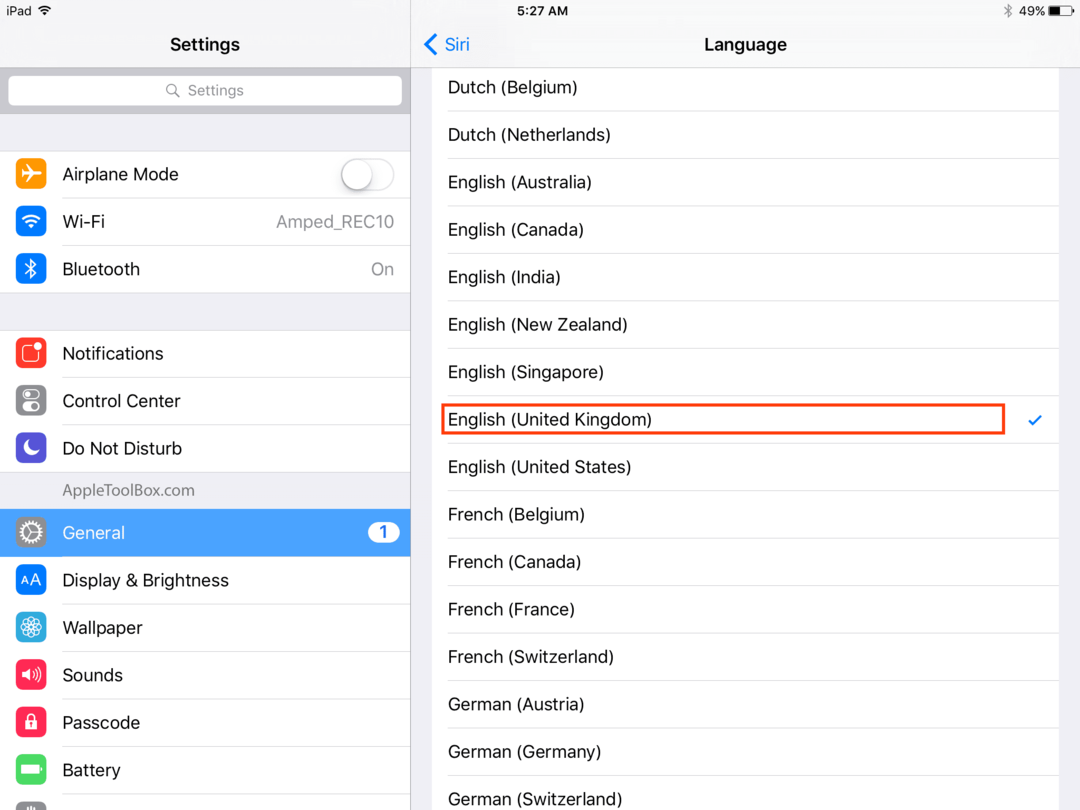
RELACIONADO:SIRI NÃO FUNCIONA NO IOS 9.2.1
Se nenhuma das etapas acima fez diferença para você, pode ser necessário visitar a Apple Store mais próxima e pedir que dêem uma olhada em seu dispositivo.
Pergunta - Consigo abrir o Siri no meu iphone, mas o idioma não está correto. Como posso corrigir isso?
Resposta - Se o Siri estiver funcionando, mas não estiver falando em um idioma que você entende, você pode alterá-lo de volta para o inglês acessando Configurações> Geral> Siri> idioma> Inglês
Infelizmente, este é um problema que está sendo experimentado por vários usuários. Esperamos que a Apple consiga consertar o bug nos próximos lançamentos de software. Enquanto isso, se você descobriu uma nova dica / truque para fazer o Siri ouvir e trabalhar com você, envie-nos uma nota ou compartilhe nos comentários.

Obcecado por tecnologia desde a chegada antecipada do A / UX na Apple, Sudz (SK) é responsável pela direção editorial do AppleToolBox. Ele mora em Los Angeles, CA.
Sudz é especialista em cobrir todas as coisas do macOS, tendo revisado dezenas de desenvolvimentos do OS X e do macOS ao longo dos anos.
Em uma vida anterior, Sudz trabalhou ajudando empresas da Fortune 100 com suas aspirações de tecnologia e transformação de negócios.